3DMax车削命令怎么用?
设·集合小编 发布时间:2023-03-16 10:07:43 974次最后更新:2024-03-08 11:19:54
在一些模型的制作软件中,3DMax是我们用的比较频繁的工具之一,3DMax中也有非常多的工具命令可供我们使用,今天我主要带大家了解,3DMax车削命令怎么用。希望本文能帮助到大家,感兴趣的小伙伴可以关注了解下。
工具/软件
电脑型号:联想(lenovo)天逸510s; 系统版本:Windows7; 软件版本:3DMax2012
方法/步骤
第1步
首先打开我们的dMax软件。我这里使用的版本为2012版本 。这个版本比较稳定一点。

第2步
今天就来创建一个花瓶吧!先选择创建----图形-----线。然后我们找到左视图。

第3步
在左视图上面画出花瓶的四分之一界面,大致的线框型线段。(中间不要断)。

第4步
然后我们进到顶点选项,把我们当前的顶点转化为贝塞尔点。对线段进行调整。调整到合适的形状。

第5步
调整完毕后,退出顶点。在修改器上对我们画的线段添加“车削”命令 。

第6步
可以看到并不是我们想要的。我们进入车削下,选择轴心改变一下位置就可以了。

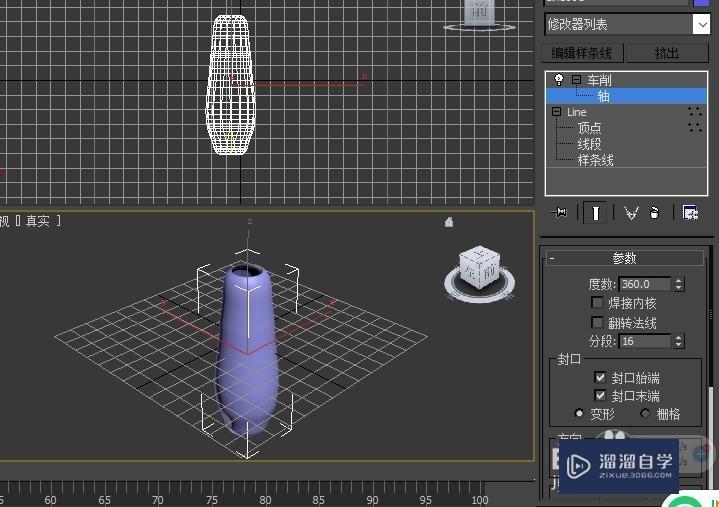
温馨提示
以上就是关于“3DMax车削命令怎么用?”全部内容了,小编已经全部分享给大家了,还不会的小伙伴们可要用心学习哦!虽然刚开始接触3DMax软件的时候会遇到很多不懂以及棘手的问题,但只要沉下心来先把基础打好,后续的学习过程就会顺利很多了。想要熟练的掌握现在赶紧打开自己的电脑进行实操吧!最后,希望以上的操作步骤对大家有所帮助。
- 上一篇:3DsMax怎么使用车削方法制作一面大鼓?
- 下一篇:如何使用3DMax做玻璃酒杯?
相关文章
广告位


评论列表